
ssd系统优化,提升固态硬盘性能与寿命
时间:2024-11-26 来源:网络 人气:
SSD系统优化指南:提升固态硬盘性能与寿命
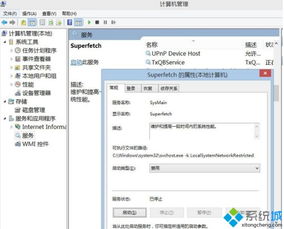
一、开启AHCI模式
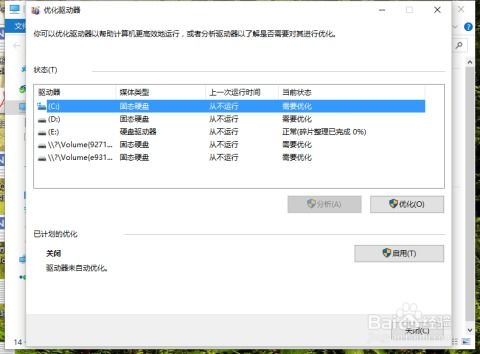
在Windows操作系统中,AHCI(高级主机控制器接口)模式是发挥SSD性能的关键。通过在BIOS中开启AHCI模式,可以提升SSD的读写速度,并支持NCQ(队列深度命令)等高级功能。
1. 进入BIOS设置:重启电脑,在启动过程中按下相应的键(如F2、Del等)进入BIOS设置。
2. 找到SATA/IDE选项:在BIOS设置中找到SATA/IDE选项,将其设置为AHCI模式。
3. 保存并退出:完成设置后,按F10保存并退出BIOS,重启电脑。
二、开启Trim功能
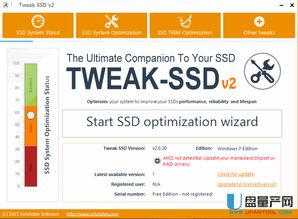
Trim功能是SSD特有的特性,它可以帮助操作系统识别哪些数据已经不再使用,从而减少对SSD的写入操作,延长其寿命。
1. 检查Trim功能是否开启:在管理员权限下,打开命令提示符,输入“fsutil behavior query DisableDeleteNotify”命令,查看返回结果。如果返回值为0,则表示Trim功能已开启。
2. 如果Trim功能未开启,请更新驱动程序和操作系统补丁,以确保其正常工作。
三、关闭系统还原功能
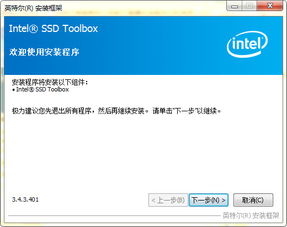
系统还原功能会占用SSD空间,并可能导致性能下降。关闭系统还原功能可以释放SSD空间,提高系统性能。
1. 打开控制面板:在桌面左下角点击“开始”按钮,选择“控制面板”。
2. 打开系统还原:在控制面板中找到“系统和安全”选项,点击“系统”,然后在左侧面板中找到“系统保护”并点击。
3. 关闭系统还原:在系统保护窗口中,找到要关闭还原的驱动器,点击“配置”按钮,取消勾选“启用系统保护”,然后点击“确定”。
四、关闭或转移分页文件
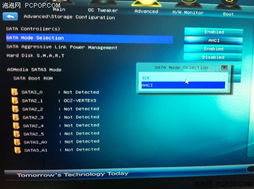
分页文件会占用SSD空间,并可能导致性能下降。关闭或转移分页文件可以释放SSD空间,提高系统性能。
1. 打开系统属性:在桌面左下角点击“开始”按钮,选择“控制面板”,然后点击“系统和安全”,再点击“系统”。
2. 打开高级系统设置:在系统窗口中,点击左侧面板的“高级系统设置”。
5. 关闭或转移分页文件:取消勾选“自动管理所有驱动器的分页文件大小”,选中固态硬盘盘符,选择“无分页文件”,然后点击“设置”。
五、定期清理磁盘碎片
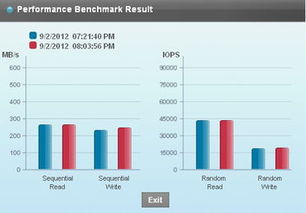
虽然SSD没有机械硬盘的碎片问题,但定期清理磁盘碎片可以保持系统整洁,提高性能。
1. 打开磁盘清理工具:在桌面左下角点击“开始”按钮,选择“所有程序”,然后点击“附件”,再点击“系统工具”,最后点击“磁盘清理”。
2. 选择要清理的驱动器:在磁盘清理窗口中,选择要清理的驱动器,然后点击“确定”。
3. 清理磁盘碎片:在磁盘清理窗口中,勾选要清理的项目,然后点击“确定”。
六、使用

相关推荐
教程资讯
教程资讯排行













